解除安裝驅動程式
本節說明解除安裝驅動程式的程序。
有兩種方式可以解除安裝:從 Windows 啟動解除安裝程式以及使用解除安裝檔案。
必要條件
確認符合下列條件:完成準備操作。
驅動程式安裝
要解除安裝的驅動程式沒有使用 WSD 進行安裝
使用 WSD 安裝的驅動程式必須從 [裝置和印表機]、[印表機和傳真] 或 [印表機] 解除安裝。若為 Windows 10,請從 [設定] > [裝置] > [印表機與掃描器] > [印表機] 解除安裝。
啟動電腦時,以系統管理員成員身分登入。
[桌面] 畫面顯示(使用 Windows 8/8.1/Server 2012/Server 2012 R2 時)
程序
若要使用解除安裝程式進行解除安裝
1.
從 [ ](開始)功能表選取 [控制台]。
](開始)功能表選取 [控制台]。
 ](開始)功能表選取 [控制台]。
](開始)功能表選取 [控制台]。Windows 10:
選取 [設定] > [系統] > [應用程式與功能] > 要解除安裝之驅動程式的解除安裝程式 → 按一下 [解除安裝] → 繼續步驟 3.
Windows 8/8.1/Server 2012/Server 2012 R2:
在 [桌面] 中顯示快速鍵列 → 按一下 [ 設定] > [控制台]。
設定] > [控制台]。
 設定] > [控制台]。
設定] > [控制台]。2.
按一下 [程式集] > [解除安装程式] 並選取您要解除安裝之驅動程式的解除安裝程式 → 按一下 [解除安裝] 或 [解除安裝/變更]。
Windows Vista/Server 2008:
按一下 [程式集] > [程式和功能] > [移除安裝程式] 並選取驅動程式的解除安裝程式 → 按一下 [解除安裝]。
選取您要解除安裝之裝置的名稱 → 按一下 [刪除]。
[清除]:按一下此按鈕將會同時刪除所有與清單中所顯示之驅動程式相關的檔案和註冊表資訊,而不只是刪除選取的驅動程式而已。按一下 [刪除] 會執行驅動程式的一般解除安裝作業。
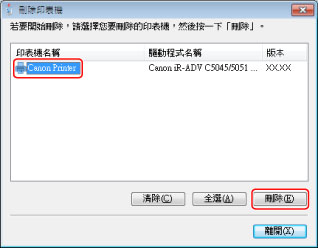
4.
如果顯示確認刪除訊息,請按一下 [是]。
5.
在 [刪除印表機] 畫面中,按一下 [離開]。
若要使用解除安裝檔案進行解除安裝
您可使用隨附 CD-ROM 或安裝資料夾中的解除安裝檔案來解除安裝驅動程式。
1.
在下列資料夾中按兩下儲存的 [UNINSTAL.exe]。
適用於 UFR II
UFRII\traditional_chinese\32BIT\misc
適用於 PCL
PCL\traditional_chinese\32BIT\misc
適用於 PS
PS\traditional_chinese\32BIT\misc
2.
前往「若要使用解除安裝程式進行解除安裝」的 3.